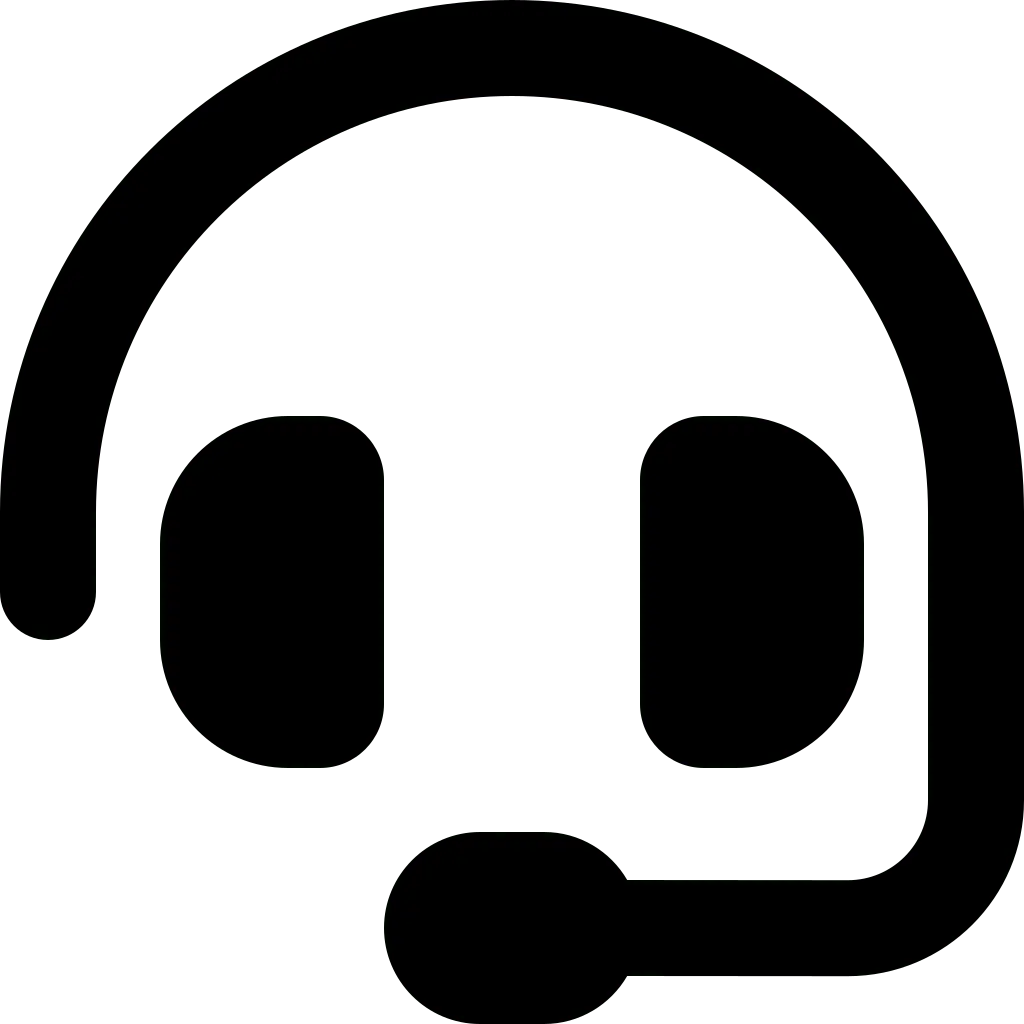Dalam lingkungan kerja kontemporer yang dinamis, jaringan kantor yang berfungsi dengan baik adalah kunci produktivitas karyawan. Namun, kerumitan infrastruktur jaringan dapat menyebabkan masalah-masalah kecil yang, jika diabaikan, dapat berkembang menjadi gangguan besar. Menyadari pentingnya identifikasi masalah secara preventif, dunia usaha semakin beralih ke solusi ramah pengguna yang menyederhanakan proses pendeteksian dan penyelesaian masalah jaringan.
Sebelum menyelesaikan masalah jaringan di kantor yang terganggu, Anda harus mampu mendeteksinya. Berikut beberapa indikator masalah di jaringan kantor dan penyelesaiannya:
Koneksi internet lambat
Internet yang lambat bisa menjadi hal yang membuat frustrasi, terutama jika hal itu menghambat operasional bisnis Anda. Baik itu disebabkan oleh masalah ISP atau masalah internal, mengidentifikasi akar permasalahannya sangatlah penting.
Mulailah dengan mengatur ulang modem Anda untuk mengatasi masalah jaringan umum karena penggunaan berlebihan. Jika masalah terus berlanjut, pertimbangkan untuk memeriksa paket internet Anda dan menjalankan tes kecepatan untuk memastikan kecepatannya sesuai dengan jenis paket internet langganan perusahaan Anda.
Evaluasi kualitas koneksi Anda.
Kemacetan jaringan kantor, yang sering kali diperburuk oleh banyak komputer, dapat diatasi dengan upgrade paket internet. Selain itu, lindungi dari pengguna tidak sah yang memanfaatkan Wi-Fi Anda. Pertimbangkan pula untuk mengecek hardware dan router, siapa tahu Anda perlu mengganti kabel yang terkorosi atau router yang ketinggalan zaman.
Duplikasi IP Address
Cek apakah perangkat Anda menampilkan pesan error “IP Already in Use” atau “Windows has Detected an IP Address Conflict”. Hal ini bisa menjadi penyebab perangkat tidak tersambung internet.
Untungnya, penyelesaian masalah ini biasanya mudah. Akar masalahnya terletak pada server Dynamic Host Configuration Control (DHCP) jaringan Anda. Ada beberapa cara mengatasinya: mulai dari yang paling sederhana yaitu me-restart komputer atau jaringan Anda untuk menghilangkan konflik IP Address.
Namun, jika masalah terus berlanjut, Anda mungkin harus meminta bantuan penyedia internet atau profesional IT. Mereka dapat memandu Anda melalui langkah-langkah lebih lanjut, seperti mengubah alamat IP statis menjadi klien DHCP, sebuah tugas yang mungkin rumit bagi mereka yang tidak terbiasa dengan aspek teknis konfigurasi jaringan. Anda dapat bekerja sama dengan Hypernet untuk mengatur ulang koneksi dengan IP Address ganda.
DNS bermasalah
Mirip dengan masalah duplikasi IP Address, masalah DNS di jaringan Anda ditandai dengan pesan error “DNS Name Does Not Exist,” “IP Address Could Not Be Found,” atau “Network Path Cannot Be Found.” Biasanya, error ini muncul ketika perangkat tidak dapat terhubung ke alamat IP.
Masalah tersebut mungkin berasal dari kegagalan jaringan, koneksi internet, atau masalah dengan konfigurasi DNS.Meskipun disarankan untuk mencari bantuan profesional untuk masalah jaringan yang rumit, ada beberapa langkah yang dapat Anda ambil jika Anda memilih untuk mengatasinya sendiri.
Mulailah dengan memastikan jaringan Anda beroperasi, karena kurangnya konektivitas seringkali memicu masalah DNS. Selanjutnya, selidiki masalahnya lebih dalam dengan memeriksa status DNS dan alamat IP Anda. Jika masalah memang sangat teknis, lebih baik Anda menghubungi penyedia layanan internet karena mencoba menyelesaikan masalah jaringan DNS sendiri dapat mengakibatkan pemborosan waktu yang tidak perlu.
Tidak bisa tersambung ke jaringan
Masalah umum dalam jaringan kantor adalah kegagalan koneksi yang terus-menerus pada satu komputer, sementara komputer lain beroperasi dengan lancar. Sebelum panik, pertimbangkan solusi sederhana seperti memeriksa apakah komputer berada dalam jangkauan Wi-Fi atau kabel yang digunakan tidak rusak.
Pengaturan firewall pada komputer tertentu mungkin juga memblokir akses jaringan, atau dalam kasus terburuk, komputer mungkin memiliki adaptor Wi-Fi yang rusak. Mengatasi masalah ini melibatkan memastikan komputer berada dalam jangkauan Wi-Fi, memverifikasi fungsionalitas kabel internet, dan memeriksa pengaturan firewall komputer untuk port terbuka (biasanya 80 dan 443).
Jika langkah-langkah ini terbukti tidak efektif, adaptor yang rusak mungkin menjadi penyebabnya. Namun, sebelum membeli yang baru, lebih baik Anda menghubungi penyedia layanan internet atau teknisi IT untuk mendiagnosis dan mengatasi masalah secara menyeluruh.
Printer tidak tersambung ke internet
Bayangkan skenario ini: Klien Anda baru saja membayar, dan Anda perlu memberikan tanda terima kepada mereka. Namun, alih-alih melakukan transaksi dengan cepat, printer Anda malah mengalami kegagalan fungsi, sehingga klien Anda menunggu saat Anda dengan panik memecahkan masalah tersebut.
Masalah printer merupakan masalah yang umum terjadi. Penyebabnya bisa bermacam-macam seperti jarak dari router, kesalahan printing queue, firmware yang ketinggalan zaman, koneksi yang faulty, dsb. Kabar baiknya, sebagian besar masalah ini solusinya mudah:
- Cabut dan sambungkan kembali printer untuk me-reset-nya
- Pindahkan ke lokasi yang lebih dekat dengan router
- Gunakan kabel sebagai pengganti koneksi nirkabel
- Periksa printing queue untuk melihat pesan error yang mungkin menyebabkan penundaan
- Pastikan printer firmware terbaru untuk mengatasi potensi masalah jaringan
Dalam banyak kasus, perbaikan sederhana ini dapat dengan cepat menyelesaikan masalah konektivitas printer sehingga operasional kantor berjalan lancar kembali.
Virus di jaringan kantor
Virus yang menyusup ke jaringan Anda menimbulkan ancaman besar, menyebabkan downtime dan potensi gangguan pada informasi sensitif klien. Memastikan keamanan tingkat tinggi sangat penting untuk menjaga jaringan kantor Anda. Untuk memahami asal usul virus jaringan, kita harus mengenali berbagai cara mereka dapat menyusup.
Kewaspadaan adalah kuncinya, karena menghindari tindakan seperti mengklik tautan yang mencurigakan, mengunduh lampiran yang meragukan, berinteraksi dengan iklan yang meragukan, atau memasang program asing dapat mencegah sebagian besar infeksi. Kesadaran akan apa yang tampak “mencurigakan” berfungsi sebagai pertahanan penting terhadap virus jaringan.
Jika jaringan/perangkat terinfeksi, program antivirus yang kuat dapat menghapusnya asalkan program tersebut bereputasi baik dan dapat dipercaya. Namun, virus yang kompleks mungkin memerlukan intervensi bantuan profesional.
Supaya downtime tidak terlalu lama, Anda perlu mengelola backup data secara teratur. Langkah ini memberikan lapisan perlindungan tambahan terhadap potensi kehilangan data jika terjadi serangan virus.
Terjadi kesalahan VPN
VPN Error dapat mengganggu konektivitas jaringan sehingga menghambat pembentukan koneksi yang aman. Masalah umumnya termasuk VPN diblokir oleh firewall jaringan, terputusnya sambungan perangkat dari jaringan lokal, atau ketidakakuratan dalam nama dan alamat VPN.
Untuk mengatasi masalah ini, pertama-tama, tentukan apakah masalahnya hanya terjadi pada satu perangkat atau memengaruhi semua perangkat di kantor. Jika terisolasi, verifikasi dengan penyedia VPN apakah nama dan alamat yang diberikan sesuai dengan detail klien, karena perbedaan dapat menjadi sumber masalahnya.
Selain itu, periksa pengaturan firewall untuk memastikan VPN tidak diblokir. Menonaktifkan firewall untuk sementara dapat membantu menentukan apakah penyebabnya. Langkah-langkah pemecahan masalah ini bertujuan untuk mengatasi kesalahan VPN dengan cepat, memastikan fungsionalitas jaringan tidak terganggu dan menjaga manfaat keamanan yang ditingkatkan terkait dengan penggunaan VPN.
Itulah beberapa indikator masalah di jaringan kantor dan cara mengatasinya. Tidak menemukan apa yang Anda cari? Hubungi Hypernet untuk solusi IT paling akurat.